Đôi khi chèn bảng, ảnh, hay sơ đồ vào word 2010, 2016 hay 2003, thì tình trạng bị nhảy sang trang bị xảy ra, sẽ ảnh hưởng đến “thẩm mỹ” của văn bản, vì lúc đó có một khoảng trống ở một trang có thể là trang chứa bảng, ảnh…Nếu chúng ta không biết Cách sửa lỗi bảng, văn bản, ảnh bị nhảy trang trong word 2010, 2016 thì sẽ lúng túng tìm cách giải quyết. Thật ra, việc Lỗi nhảy dòng trong Word sẽ dễ dàng được giải quyết, chỉ cần theo dõi bài viết dưới đây.
Xem thêm:
Cách sửa lỗi tự động nhảy trang trên word
1. Hướng dẫn nhanh
Mở file Word bị nhảy trang > Chọn phần văn bản bị nhảy trang > Chọn Thẻ Home > Đi đến phần Paragraph > Chọn Mũi tên hướng xuống > Chọn thẻ Line and Page Breaks tại cửa sổ hiện lên > Bỏ chọn (untick) cả 4 ô ở phần Pagination > Nhấn OK để sửa lỗi nhảy trang trong Word.
2. Hướng dẫn chi tiết
Bước 1: Mở file Word bị nhảy trang > Quét chuột chọn phần văn bản bị nhảy trang > Chọn Thẻ Home.
Bước 2: Chọn Paragraph (đoạn văn) bằng cách nhấn vào nút mũi tên chỉ xuống
Bước 3: Chọn thẻ Line and Page Break (Ngắt dòng và trang), đây là bước chính trong bài viết này
Vào bỏ chọn (untick) tất cả ô vuông của thẻ Pagination (phân trang), nếu chọn tức là phân trang, bỏ chọn là không phân trang
Sau khi thưc hiện xong, lỗi nhảy dòng trong word sẽ không còn.
Sửa lỗi bảng bị nhảy trang trong Word 2010, 2016, 2003
1. Hướng dẫn nhanh
Mở file Word> Chọn bảng (select table) bị nhảy trang > Nhấp Chuột phải vào bảng > Chọn Table Properties > Chọn tab Row ở cửa sổ hiện lên > Bỏ chọn (untick) ở ô Allow row to break across pages > Nhấn OK để sửa lỗi bảng trong Word bị tự động nhảy trang.
2. Hướng dẫn chi tiết
Bước 1: Mở file Word có bảng (table) bị nhảy trang > Nhấp Chuột phải vào bảng
Bước 2: Chọn Table Properties (thuộc tính của bảng)
Bước 3: Chọn thẻ Row > Bỏ chọn ô “Allow row to break across pages” và nhấn OK, thể là giải quyết được Sửa lỗi bảng bị nhảy trang trong Word 2010
Như vậy bài viết này chỉ cần vài thao tác là có thể giải quyết dứt điểm Sửa lỗi bảng bị nhảy trang trong Word 2010 hay cách sửa lỗi tự động nhảy trang trên word , đặc biệt khi chèn bảng biểu, ảnh hay sơ đồ, hay việc copy từ nguồn internet thì dễ xảy ra các sự cố trên. Chúc bạn thành công!


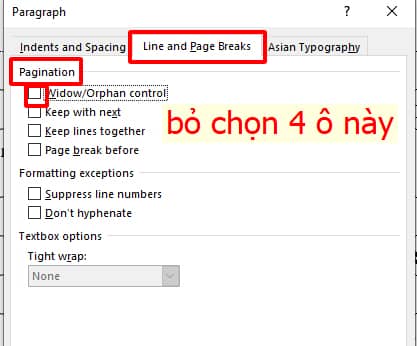
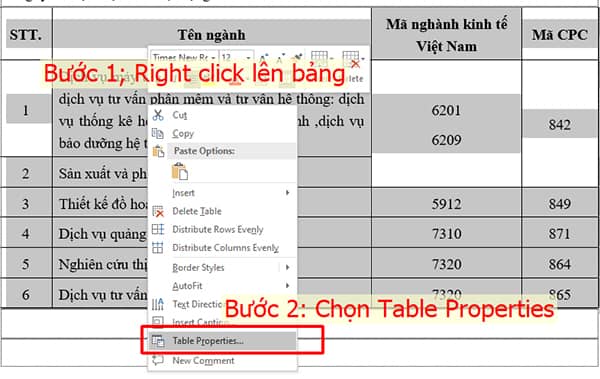
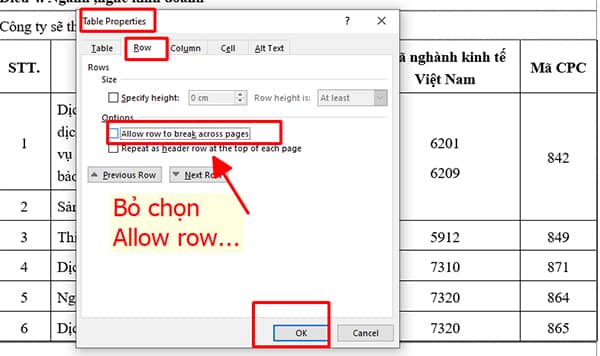
Bài viết hay và hữu ích cho google site cổ điển (classic google site), cám ơn Ad
Bạn viết thêm bài gửi sitemap gg site bản mới 2020 đi bạn ? Link gg site kia là bản cổ điển rồi bạn ơi.
cái này là cũ rùi…google site bản mới mình thử mà ko đc..gõ đường dẫn /system/feeds/sitemap_xml hoặc /system/feeds/sitemap đều ko có nhé… bro làm lại bài khác để chỉ mọi người đi…tks bro
Cần lắm 1 bài hướng dẫn cho sites.google bản mới